Máy tính nhận USB nhưng không mở được thì cách xử lý thế nào?
Trong quá trình làm việc, chúng ta thường xuyên sử dụng USB để sao chép, lưu trữ dữ liệu. Tuy nhiên, có những lúc xảy ra tình trạng máy tính nhận USB nhưng không mở được. Vấn đề này không chỉ gây phiền toái mà còn khiến chúng ta lo lắng về việc mất mát dữ liệu quan trọng. Laptop Khánh Trần sẽ hướng dẫn bạn cách khắc phục lỗi này qua bài viết sau đây.
I. Nguyên nhân máy tính nhận USB nhưng không mở được
Trước khi tìm hiểu cách khắc phục và xử lý, Khánh Trần sẽ nêu ra cho bạn một số nguyên nhân chính của vấn đề này mà người dùng hay bị gặp phải.
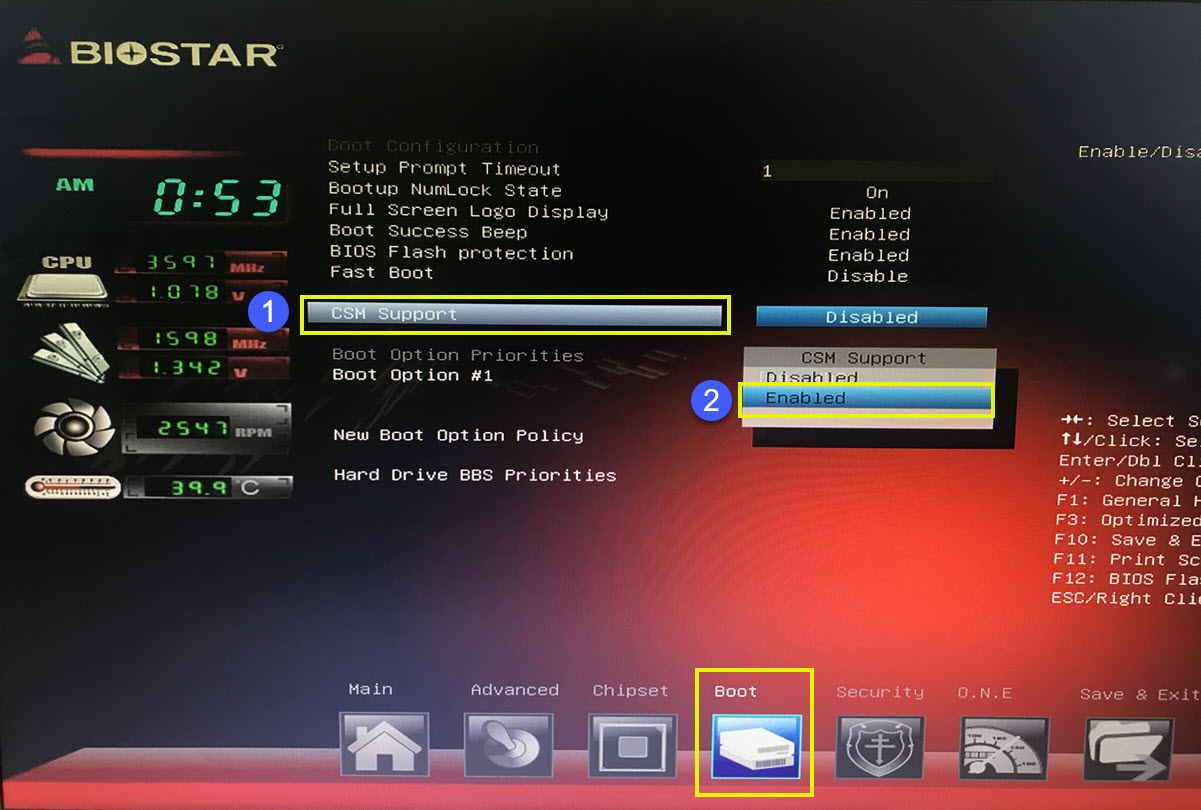
1. USB bị hỏng
Đây là một trong những nguyên nhân phổ biến hay gặp nhất. USB có thể bị hỏng phần cứng bên trong, dẫn đến việc máy tính không thể đọc được dữ liệu. Các dấu hiệu nhận biết USB bị hỏng có thể là đèn báo không sáng, máy tính không phát ra âm thanh khi cắm vào hoặc USB bị nóng bất thường.
2. Máy tính nhận USB nhưng không mở được vì Driver USB bị lỗi
Driver là phần mềm giúp máy tính giao tiếp với các thiết bị ngoại vi như USB. Nếu driver USB bị lỗi hoặc không tương thích, máy tính sẽ không thể đọc được thiết bị này.
3. Máy tính nhận USB nhưng không mở được vì USB bị nhiễm virus
Virus có thể lây nhiễm vào USB và làm hỏng hệ thống tệp tin, khiến dữ liệu trở nên không thể truy cập. Ngoài ra, virus còn có thể ẩn các file hoặc thư mục trên USB, khiến bạn không thể nhìn thấy chúng.
4. Cổng USB trên máy tính bị lỗi
Cổng USB trên máy tính cũng có thể bị hỏng hoặc bụi bẩn, gây ảnh hưởng đến khả năng kết nối với USB.
5. Máy tính nhận USB nhưng không mở được vì hệ điều hành Windows gặp lỗi
Các lỗi trong hệ điều hành Windows cũng có thể gây ra tình trạng máy tính không mở được USB. Ví dụ như lỗi đăng ký, lỗi hệ thống tệp tin...
6. USB được định dạng bằng hệ thống tệp tin không tương thích
Nếu USB được định dạng bằng hệ thống tệp tin mà máy tính không hỗ trợ (ví dụ như NTFS trên máy tính Mac), bạn sẽ không thể mở được nó.
7. USB bị bảo vệ ghi
Nếu USB được bảo vệ ghi, bạn sẽ không thể ghi dữ liệu vào nó và trong một số trường hợp, bạn cũng không thể đọc dữ liệu.
II. Cách xử lý khi máy tính nhận USB nhưng không mở được
Sau đây, Khánh Trần sẽ hướng dẫn bạn một số phương pháp xử lý và khắc phục vấn đề này một cách đơn giản và hiệu quả.

1. Kiểm tra kết nối vật lý
Đầu tiên, hãy đảm bảo rằng USB đã được cắm chắc chắn vào cổng USB của máy tính. Thử cắm USB vào các cổng khác để xem có sự thay đổi nào không. Ngoài ra, hãy kiểm tra xem có bất kỳ vật cản nào như bụi bẩn hoặc sợi vải đang chặn cổng USB hay không.
2. Kiểm tra hệ điều hành để khắc phục vấn đề máy tính nhận USB nhưng không mở được
Windows đôi khi có thể gặp lỗi khi nhận dạng USB. Hãy thử khởi động lại máy. Nếu không hiệu quả, bạn có thể cập nhật các driver USB mới nhất từ trang web của nhà sản xuất hoặc nhà cung cấp bo mạch chủ.
3. Kiểm tra định dạng USB
Nếu USB được định dạng bằng hệ thống tệp mà máy tính không hỗ trợ, bạn sẽ không thể mở được nó. Hãy thử định dạng lại USB với hệ thống tệp NTFS hoặc FAT32. Lưu ý rằng việc định dạng sẽ xóa toàn bộ dữ liệu trên USB, vì vậy hãy sao lưu dữ liệu quan trọng trước khi thực hiện.
4. Kiểm tra virus để khắc phục vấn đề máy tính nhận USB nhưng không mở được
Virus có thể làm hỏng dữ liệu trên USB hoặc ngăn cản hệ điều hành truy cập vào nó. Hãy quét virus cho cả máy tính và USB bằng phần mềm diệt virus đáng tin cậy.
5. Sử dụng công cụ khắc phục lỗi
Một số công cụ chuyên dụng có thể giúp bạn khắc phục các lỗi liên quan đến USB. Bạn có thể tìm kiếm các công cụ này trên internet và làm theo hướng dẫn của nhà sản xuất.
6. Kiểm tra phần cứng USB
Nếu các cách trên đều không hiệu quả, có thể USB của bạn đã bị hỏng. Hãy thử sử dụng USB khác để kiểm tra. Nếu vẫn gặp vấn đề, có thể cổng USB trên máy tính của bạn bị lỗi.
III. Tổng kết
Như vậy, việc máy tính nhận USB nhưng không mở được có thể do nhiều nguyên nhân khác nhau, từ lỗi phần cứng đến phần mềm. Để khắc phục hiệu quả, bạn nên thực hiện các bước kiểm tra và sửa chữa theo trình tự đã nêu. Nếu các cách trên vẫn không giải quyết được vấn đề, hãy tham khảo ý kiến của chuyên gia để được hỗ trợ tốt nhất. Việc bảo quản USB đúng cách và thường xuyên sao lưu dữ liệu cũng là cách phòng tránh hiệu quả những sự cố đáng tiếc.
Những thông tin được chia sẻ trên, có thể đã làm bạn ít nhất hiểu rõ vấn đề của mình, qua đó sử dụng laptop tốt hơn. Đơn vị Khánh Trần với kinh nghiệm nhiều năm trong nghề sẽ tư vấn và cung cấp cho bạn những dòng laptop Lenovo Thinkpad X1 Carbon Gen 11 core i5 cao cấp, thích hợp mọi công việc cũng như trải nghiệm người dùng.





